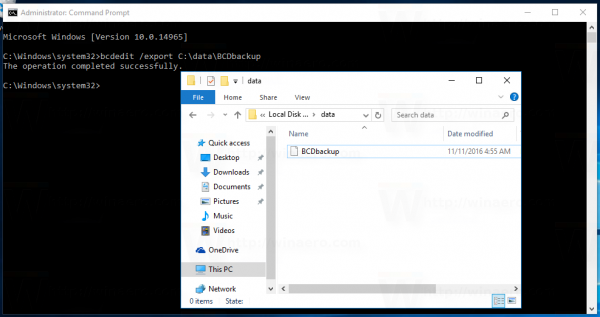উইন্ডোজ ভিস্তার যেহেতু উইন্ডোজ অপারেটিং সিস্টেমের সাথে একটি নতুন বুট লোডার চালু হয়েছিল। এটি বিসিডিডিট সরঞ্জাম দ্বারা নিয়ন্ত্রিত এবং রেজিস্ট্রি ভিত্তিক এন্ট্রি এবং বিকল্প রয়েছে। এটির বিভিন্ন কনফিগারযোগ্য পরামিতি রয়েছে। আপনি কীভাবে এর বিকল্পগুলি ব্যাকআপ এবং পুনরুদ্ধার করতে পারেন তা এখানে।
 উইন্ডোজ ভিস্টায় বুট লোডারটি পুরোপুরি পরিবর্তন করা হয়েছিল। এটি এখন ফার্মওয়্যার-ইন্ডিপেন্ডেন্ট এবং কেবলমাত্র বুট কনফিগারেশন ডেটা (বিসিডি) সঞ্চয় করে। সমস্ত আধুনিক উইন্ডোজ সংস্করণ বুট কনফিগারেশন ডেটা স্টোর ব্যবহার করে যা বুট মেনু এবং বুট বিকল্পগুলি সংজ্ঞায়িত করে। সমস্ত ডেটা বাইনারি ফাইলে সংরক্ষণ করা হয় যা একটি রেজিস্টি হাইভ ফাইল।
উইন্ডোজ ভিস্টায় বুট লোডারটি পুরোপুরি পরিবর্তন করা হয়েছিল। এটি এখন ফার্মওয়্যার-ইন্ডিপেন্ডেন্ট এবং কেবলমাত্র বুট কনফিগারেশন ডেটা (বিসিডি) সঞ্চয় করে। সমস্ত আধুনিক উইন্ডোজ সংস্করণ বুট কনফিগারেশন ডেটা স্টোর ব্যবহার করে যা বুট মেনু এবং বুট বিকল্পগুলি সংজ্ঞায়িত করে। সমস্ত ডেটা বাইনারি ফাইলে সংরক্ষণ করা হয় যা একটি রেজিস্টি হাইভ ফাইল।
ইনস্টলড অপারেটিং সিস্টেমের জন্য আপনাকে যখন বুট কনফিগারেশন ডেটা ব্যাকআপ করতে হবে তখন সরাসরি বিসিডি ফাইলগুলির সাথে কাজ করা ভাল ধারণা নয়। পরিবর্তে, আপনার বিসিডিটি পরিচালনা সরঞ্জাম, বিসিডিডিট.এক্সই ব্যবহার করা উচিত। এটি আপনার বিসিডি স্টোরটিকে ব্যাকআপ এবং পুনরুদ্ধার করতে বিশেষ কমান্ড লাইন যুক্তি সমর্থন করে supports এখানে কিভাবে।
উইন্ডোজ 10 এ ব্যাকআপ বুট কনফিগারেশন ডেটা
- খুলুন একটি এলিভেটেড কমান্ড প্রম্পট ।
- নিম্নলিখিত টাইপ করুন:
বিসিডিডিট / এক্সপোর্ট সি: তথ্য বিসিডিব্যাকআপ
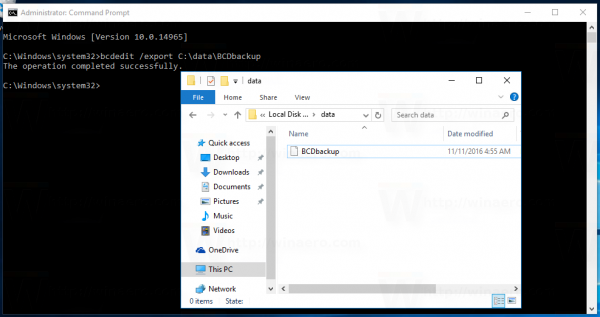
বিভাজন সি: ডেটা বিসিডিব্যাকআপ ফাইলের পুরো পথ নির্দিষ্ট করে যেখানে ব্যাকআপ সংরক্ষণ করা হবে। ফোল্ডার পাথটি অবশ্যই আপনার ডিস্ক ড্রাইভে উপস্থিত থাকতে হবে। আপনার সিস্টেমের সাথে মিলের জন্য পথটি সংশোধন করুন এবং এন্টার কী টিপুন।
উইন্ডোজ 10 এ বুট কনফিগারেশন ডেটা পুনরুদ্ধার করুন
একবার আপনি বিসিডি স্টোরের ব্যাকআপ তৈরি করলে, আপনি যে কোনও সময় বিসিডিডিট সরঞ্জামটি ব্যবহার করে এটি পুনরুদ্ধার করতে পারেন। এটি নিম্নলিখিত হিসাবে করুন।
- খুলুন একটি এলিভেটেড কমান্ড প্রম্পট ।
- নিম্নলিখিত টাইপ করুন:
বিসিডিডিট / আমদানি সি: তথ্য বিসিডিব্যাকআপ
আবার আপনার বিসিডি ব্যাকআপের পথটি সংশোধন করুন।
এটাই. এই কৌশলটি উইন্ডোজ 8 / 8.1, উইন্ডোজ 7 এবং উইন্ডোজ ভিস্তাতেও কাজ করা উচিত।
মাইনক্রাফ্টে কীভাবে ইনভেন্টরি রাখবেন তা সক্ষম করুন